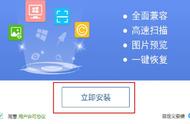虽然大多数人在计算机设备过时后都会汰旧换新,以获得最佳的性能和使用体验,但有些情况下还是身不由己,像是单位配给的公务计算机就是属于“能省则省”的范围。

当你不得不与缓慢的老旧计算机同甘共苦,除了加内存换SSD外,简明科学指南告诉你的10个小技巧请务必时时不忘。
查看占用资源的进程你的计算机运行缓慢,很大一部分的原因在于某些进程正在消耗大量系统资源,举例来说,你会发现有某个进程占用了很大比例的CPU,或是应用程序使用了大量内存,一下子拖累你的整体设备速度。想要找出答案,请按“Ctrl Shift ESC”来打开任务管理器。在Windows 8、8.1、10和11上,新的任务管理器拥有升级过的操作界面,该界面将使用大量资源的应用程序以不同颜色标注出来。

按两下“CPU”、“内存”和“磁盘”栏位的标题,即可依照应用程序对资源使用的量进行排序。如果任何应用程序使用了太多资源,你可以正常关闭它,如果无法正常关闭,请在此处选择该项目并按下滑鼠右键并选择“结束任务”以强制关闭它。
查看隐藏图标并关闭不需要的后台运行应用有些应用程序会在后台运行,所以你无法很直接地在任务栏上看到它的大图标明确显示在此,但是这类应用通常在启动后会出现在计算机右下角的隐藏图标托盘中。点击一下隐藏图示托盘的向上箭头,你可以看到目前正在后台运行的应用,如果你不需要它,请从这里关闭它们以释放占用的资源。
禁止应用程序开机启动在前一项我们提到关闭后台运行应用,更彻底的是你可以干脆禁止这些应用在计算机开机时自动启动,以节省内存与CPU运行的时间,并且加快开机速度。在Windows 8、8.1、10和11上的任务管理器里面,现在有了一个“启动”分页,你可以从这里查看哪些应用是随开机而启动、哪些最影响开机速度,并且从这里禁用它。

当然,至于那些错综复杂的顽固后台服务和钩子之类,诸多宅男老手们不用安全工具都关不掉,在这里我们就不详述了。
减少Windows系统动画Windows使用了非常多动画来实现最佳视觉效果,这里讲的动画不是非常华丽的那种,而是像缩小视窗时出现的微小动画,虽然单一个动画微不足道,但量一多就无形间成为系统的负担,这种情况下就会把老旧的计算机拖得更慢。想要禁用动画,可以按下“Windows X”呼叫出选单,然后点击“系统”。